Win10系统电脑右下角的网络连接图标不见了怎么办?近日有用户准备上网时发现,系统任务栏右下角的网络图标消失了,该如何恢复呢?下面就给大家分享Win10恢复任务栏右下角网络图标的方法。
解决方法:
鼠标右键点击桌面任务栏右侧的网络连接图标,选择“打开网络和共享中心”。
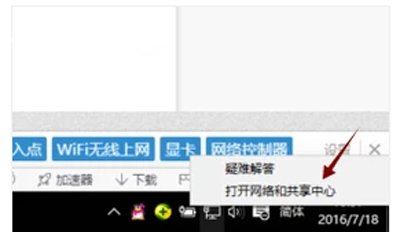
进去后选左边的“更改适配器设置”,看看是否存在“无线网络连接”,图标上面如果有红叉,就双击无线网络连接图标,保持笔记本上的无线网卡开关是打开状态,然后网络连接图标应该就会出现了。
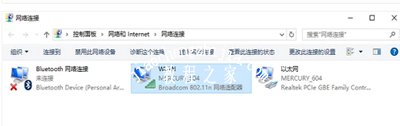
如果以上方法仍然无法解决这个问题,按住“win”+“R”,调出运行命令框。
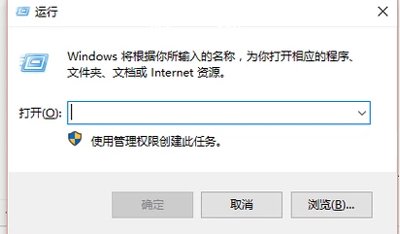
在输入框中输入“regedit”并回车。
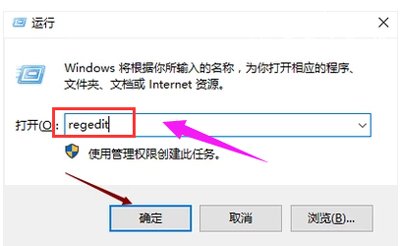
在打开的注册表编辑器页面中依次找到HKEY_LOCAL_MACHINE\SYSTEM\CurrentontrolSet\Control\Network。
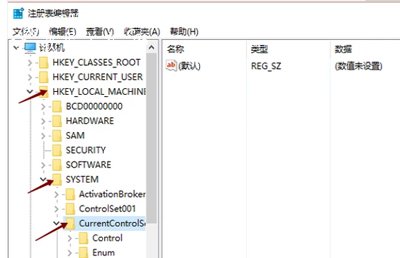
将config那项直接删掉,然后再打开网络连接,马上windows直接重新配置,消失的无线网络连接和本地连接图标就出来了。
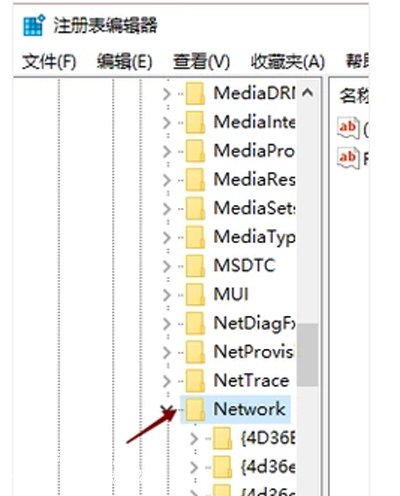
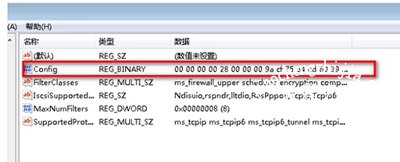
网络相关问题解答:
WiFi经常掉线怎么办 无线网络总是断开连接的解决方法
Win7系统网络适配器打不开的解决方法
WinXP系统电脑打开WiFi搜索不到无线网络的解决方法














